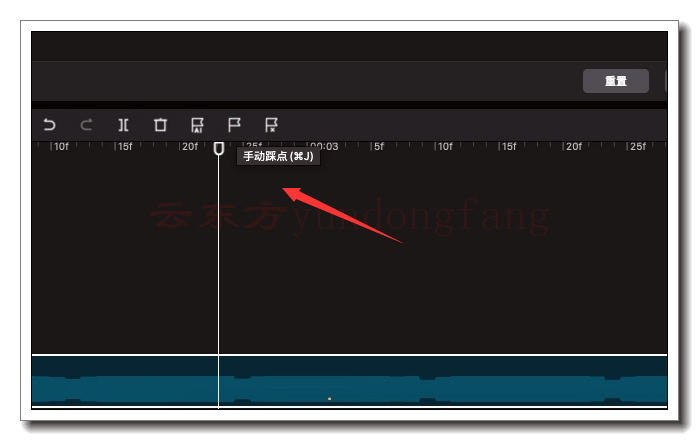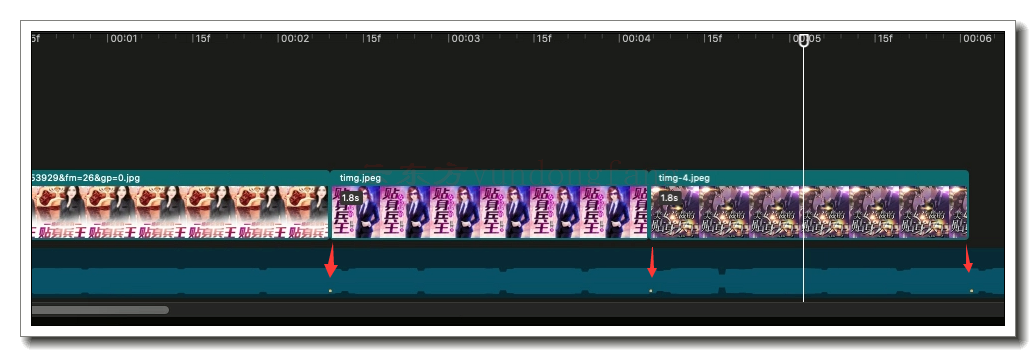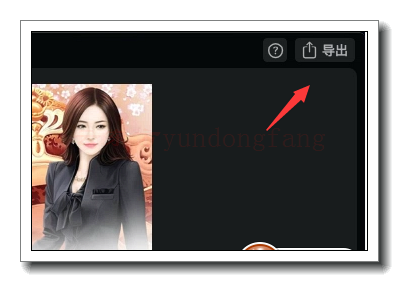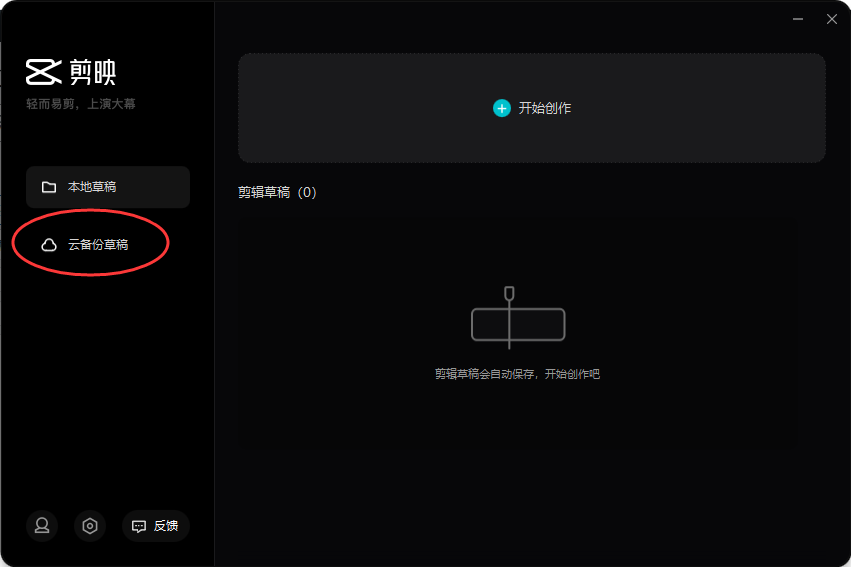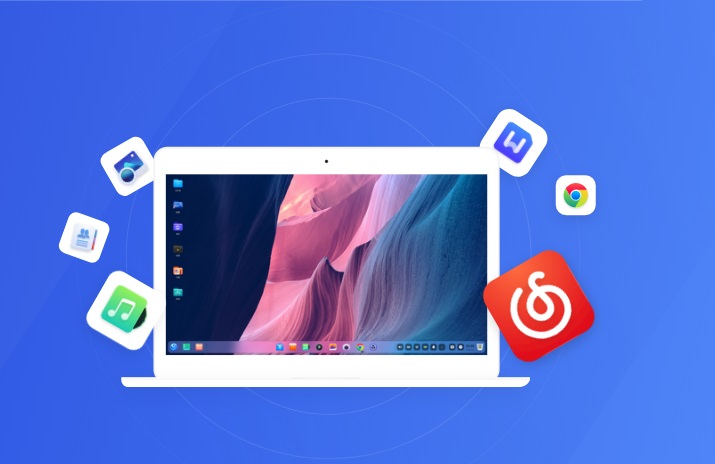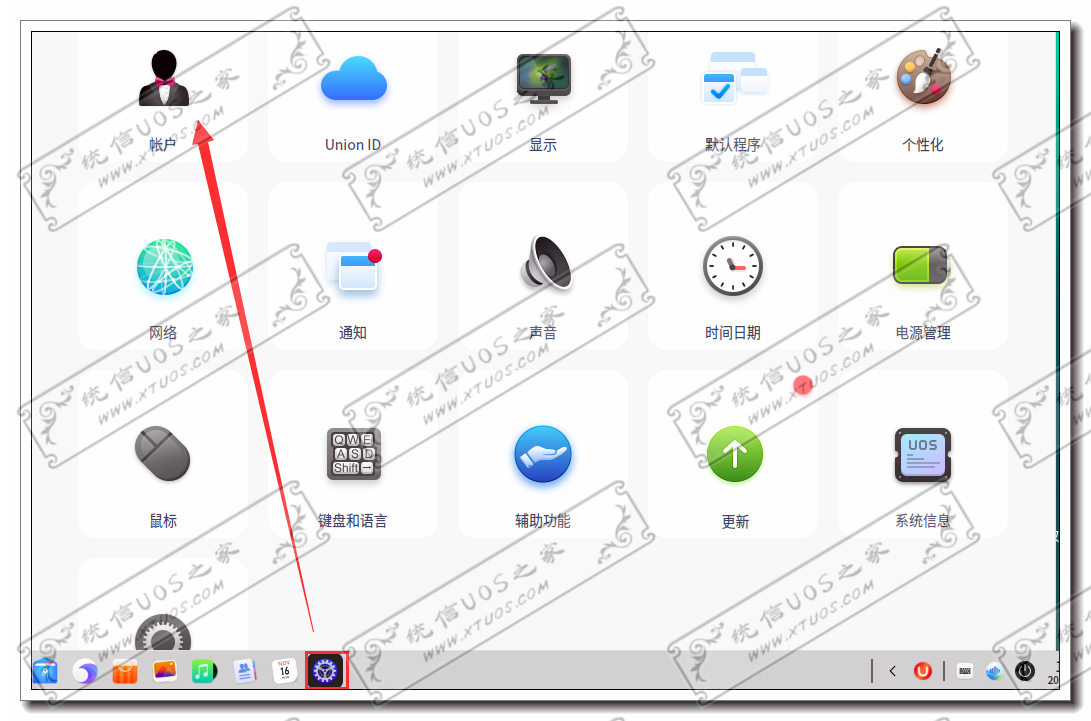剪映电脑版卡点视频怎么做?音乐踩点视频如何用剪映MAC专业版制作
剪映手机版制作的卡点视频已经在抖音上火过了一波了,现在剪映MAC专业电脑版出来了那要怎么样制卡视频呢?我个人觉得电脑版上操作会卡得更加的精准。而且操作界面大比较好控制。
下面演示一下如何在剪映电脑版上制作卡视频。
1、找音乐,找到适合制作卡点的音乐,剪映这里有现成的大家可以去试听一下。
2、找好音乐以后把音乐加到时间轴上就可以开始卡点了,它这里的名称是【踩点】。踩点也分为自动的和手动的。
3、卡好点好就按着它的时间段添加图片,把图片放在两个点内。
4、图片和音乐弄好了,不动就没有卡点的效果。那就要增加转场。剪映电脑版上有很多自带的转场。根据视频情况自己去试。
5、前面四步都做好了以后,最后就是导出视频就可以了。
这就是一个简单的卡点视频的在MAC电脑上的制作过程。想发挥得好就得经常做,思路清晰大胆的去操作吧!